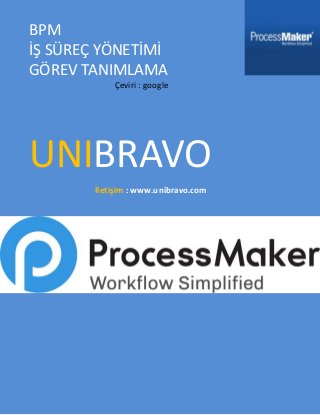
ProcessMaker BPM Surec Yonetiminde Gorev Tanimlama
- 1. UNIBRAVO BPM İŞ SÜREÇ YÖNETİMİ GÖREV TANIMLAMA İletişim : www.unibravo.com Çeviri : google
- 2. Genel Bir süreç oluşturmanın ilk adımı görevlerini tanımlamaktır.ProcessMaker olarak, bir görev, ortak bir hedefe paylaşan ardışık adımlar mantıklı bir grubudur. Bir süreç bir organizasyonun farklı kişilerin veya grupların faaliyetlerini koordine böylece Görevler, farklı kullanıcılara veya kullanıcı gruplarına atanabilir. Görev ekleme eklemek için bu aracı kullanın. Görevler yüzden araç kutusundan yeni bir görev sürükleyin simgesini eklemek ve fare bırakmadan ve Süreç Haritası içine düşmesi, sürükle ve bırak özelliği var. düğmesini Görevler adı "Task ...." in 1 numaralandırma başlayan varsayılan olarak oluşturulur: Bir görevin adını değiştirmek için, sağ görev tıklayın ve opsiyon "Edit Etiket" i seçin: Sürümünden 3.0.1 itibaren, elemanlar varHızlı Araç Çubuğu kolayca tasarıma sonraki öğe eklemek sağlar Başlangıç olaylar, ara olaylar, ağ geçitleri ve diğer görevler ya da alt süreçlerden görevleriseçeneği. ProcessMaker BPM Süreç Yönetimi, İş Akışı, Workflow Yazılımında Görev Yönetimi
- 3. Görevin etiketini değiştirmek için başka bir seçenek baskı modunu etkinleştirmek için görevin adını çift tıklamanız etmektir: Not: Bu görevi yürütülmekte olan davalar varken görevin adı değişmiş gerektiğini dikkate alın. Görevin adını değiştirmek gerek, o zaman zaten süreç başlamış olan vakalar listelerinde görevin adını güncelleme olmayacak dikkate almak. Bağlama Görevler (sürüm 3.0.1 kadar) Fare bir görev üzerinde süpürdü zaman, biraz turuncu noktalar tarafta görünür: Turuncu noktalar herhangi bir boş daire görünene kadar diğer elemana çizgi çizmek fare düğmesini bırakmadan tıklayın Süreç Haritasının başka görev veya eleman ile bağlamak için:
- 4. Ardından bağlantıyı yapmak için bırakın: Bağlama Görevler (sürüm 3.0.1 itibaren) ProcessMaker üzerinde 3.0.1 itibaren, Süreç Haritası eklenen elemanlar varHızlı Araç Çubuğu tasarımcılara mümkün olan bir sonraki unsurları gösterir, tasarım eklenecek. Başka bir elemana bir görev bağlamak için sadece üzerine tıklayın ve aşağıdaki seçenekler gösterilecektir. Görev, bir uç durumunda, ya da bir ağ geçidine bir ara etkinliğe, başka bir görev bağlanabilir. Akış seçeneği süreci haritasında zaten eklenen eleman görevi bağlamayı sağlar, motor seçeneği görev özelliklerini görüntülemek için kısayol ve çöp seçeneği görevi kaldırmak için kısayol olduğunu. Örneğin, başka bir göreve görevi bağlamak için, sadece görev seçeneğine tıklayın ve Süreç Haritası yerleştirin. Eğer zaten o Süreci belirlenen iki görevi vardır görev ve Hızlı Araç Çubuğu bağlantı seçeneği seçtik tıklayınız. Bunun üzerine tıklayın ve görevler arasındaki bağlantı bir çizgi gösterecektir. Bağlantı yapılabilir Eğer Sürecinde eleman yeşile dönecektir. Değilse o zaman kırmızı olur. Bu örnekte, bu iki görev arasındaki bağlantı böylece, görmek ve bu görevi bağ olabilir ok ikinci görev tıklayarak yapılabilir. Görev Context Menu Görev bağlam menüsünü sağ bir görev tıklandığında menüsü görüntülenir olduğunu.
- 5. Bu seçeneklerin her biri aşağıdaki bölümlerde açıklanmıştır. Not: IE 11. Giriş eski tasarımcı süreçleri ile çalışırken bu seçenekler gösterilmez tarayıcı uyumluluğu bu işlemler için ve ProcessMaker 3. Görev Çeşitleri Görev türleri teknik yürütülebilir süreçleri modellemek için tasarlanmıştır.Ancak sadece boş ve Senaryo görevleri ProcessMaker motoru tarafından desteklenir. Şu anda, görev kalanı sadece bilgilendirici. türleri Mevcut görev türlerini görüntülemek için sağ görev tıklayın ve üzerinde fareyi Görev Tipi seçeneği: EmptyTask Boş bir görev, bir iş sürecinin ortaya çıkan tek bir eylem, bir form posta yani olduğunu.
- 6. Görev Bu tür ProcessMaker motoru tarafından desteklenir ve bu sayfada belgelerin geri kalanı çoğunlukla bu görevi dayanır. Görevi gönder Bir gönderme görevi başka bir işlem veya sokağın bir mesaj gönderir bir görevdir. Mesajı gönderilir kez görev tamamlanmış olur. Not: Sadece tasarım amaçlı görev yürütülmesini desteklemez. türünü kullanın. ProcessMaker motoru bu görevin vakalarının Görev Alma Bir aldığınız görev süreci bir üçüncü aldıktan sonra, görev yapılmıştır. şahıstan gelen mesajın dayanarak olduğunu gösterir. Bir mesajı Not: Sadece tasarım amaçlı görev yürütülmesini desteklemez. türünü kullanın. ProcessMaker motoru bu görevin vakalarının Kullanıcı Görev Bir insan sanatçı bir yazılım uygulaması yardımıyla Görev yapan tipik bir "iş akışı" Görev. Görev çeşit bir görev listesi yöneticisi aracılığıyla planlanıyor. Örnekler: Telefon operatörü müşteri kaydı günceller. Kullanıcı şifrelerini değiştirme. Not: Bu görev türü sadece bilgilendirici, bu gelecekteki sürümlerinde hayata geçirilecektir. Hizmeti Görev Bir hizmet görevi görevi tamamlamak için otomatik bir uygulama veya web hizmetini kullanan herhangi bir görevdir.
- 7. Not: Sadece tasarım amaçlı görev türünü kullanın. ProcessMaker motoru bu görevin vakalarının yürütülmesini desteklemez. Kod görev Mevcut Sürüm: 3.0.1 Bu görev bir olanak sağlar tetiği akışı göreve geldiğinde yapılacaktır. Bu görevin bazı özellikleri aşağıda verilmiştir: Senaryo görevleri sürecin akışını başlatmak olamaz. Görev başlatmaya hazır olduğunda, motor komut çalıştırır. Komut dosyası tamamlandığında, Görev da tamamlanmış olacak. Tasarım ekleyerek sonra yürütülür kod eklemek için onun "Properties" olacak şekilde yapılandırın. Açılan pencerede görev tarafından idam edilecek tetiği eklemek için iki yol vardır. 1. "Başlık" olarak açılır menüden tetiği seçilmesi. Tetiği eklenen kod "Kod" textarea gösterilir.
- 8. 2. "Plus" sembolün üzerine tıklayarak penceresinden direkt tetiği oluşturma. "Kod" textarea yeni tetik adını ve kodu ekleyin. Davaları çalıştırırken tetiği yürütecek görevin özelliklerini yapılandırmayı kaydedin. Manuel Görev Manuel görev tipi bir sürecin bir parçası elle yürütülecek vardır her yerde kullanılır. Bu herhangi bir dış yardım ya da uygulama olmadan idam edilebilir.
- 9. Örnek: Bir müşteri yerde telefon yüklerken bir telefon teknisyeni. Ürünle ilgili bir kamyon yükleme. Not: Sadece tasarım amaçlı görev türünü kullanın. ProcessMaker motoru bu görevin vakalarının yürütülmesini desteklemez. İş Görev İş kuralı BPMN 2.0 ile eklenmiş açık türüdür. İş kuralları bir iş çalışma grubu yerine, bir BT grup tarafından tutulan hizmetlerin belirli türleri vardır. Kural şekli bir iş kuralı uygulanması temsil etmek için kullanılır. Not: Sadece tasarım amaçlı görev türünü kullanın. ProcessMaker motoru bu görevin vakalarının yürütülmesini desteklemez. Marker Türü İşaretleyiciler görsel görev nesnelerin alt sınıfları ayırt etmek için kullanılır.Hiçbir işaret tanımlanan varsayılan olarak, bu adla biliniyor hiçbiri. Bunun yanı sıra, belirteçlerin üç farklı tanımlanabilir, sağ görev tıklayın ve "Marker Type" ı seçin. Sonra, üçü arasından seçim yapın: Döngü Paralel Ardışık Mark tipleri kendi işlevselliği eklenecektir gelecekteki sürümlerinde, sadece bilgilendirici.
- 10. Döngü Tanımlanmış bir koşul tamamlanana kadar bir döngü görevi otomatik olarak birçok kez tekrar edecektir. Bir programlama kökenli insanlar olarak bu işaretleyici tanıyacak tekrardek (ya da süredo) Paralel Paralel görev veya birden çok örnek görevi birden çok kez olur bir görevdir.Bu örnekleri paralel veya ardışık olarak ortaya çıkabilir. Ayrıca, kod paralel bir şekilde yürütülür ve bir komut dosyası tarafından kontrol edilebilir.Örneğin, bir Şirket farklı alanlarda onaylamak ve bir belgeyi imzalamak gerekiyorsa. Ardışık Sıralı görev kullanıcıların bir komut dosyası kullanarak kod sırayla çalıştırmasına izin veriyor. Adımlar ProcessMaker bir adım bir görev içinde açıkça tanımlanmış eylemi oluşturan işin bir parçasıdır. Bir adım, böyle bir DYNAFORM doldurarak ya da Giriş Belgesi olarak kullanmak için bir Word belgesi yükleyerek olarak manuel bir eylem olabilir, ya da otomatik iş akışı eylemi olabilir. : ProcessMaker adımların 5 tipi vardır DynaForms, Girdi Belgeler, ÇıkışBelgeleri, Tetikleyicileri ve harici. Görev menü bağlamdan "Adımlar" seçeneğini, göreve atanan adımları görüntülemek veya göreve yeni adımlar atamak için:
- 11. Kalıcı pencere sürecinde mevcut elemanların listesi "Mevcut Elements" panelinde listelenir nerede açılır. Bu elementler "Tetikleyicileri" içine kategorisine göre düzenlenmiştir "DynaForms", "Girdi Belgeler", "Çıktı Belgeler" ve "Externals". Öte yandan, zaten göreve atanan elemanlar "Atanmış Elements" paneli içinde listelenir. Bu paneli görevi bir durumda çalışan olarak bu unsurların yürütülmesine ayırt etmek için üç bölümden oluşmaktadır. Bu panel doğrudan bir eleman sadece bu alanda adını girerek aramak mümkün olduğu bir "Arama" alanına sahiptir. Orada birkaç elemanları ve liste arasında onları arıyor yorucu hale geldiğinde bu çok yararlı olur. Metin girildiğinde gibi tüm karşılaşmalar aşağıda listelenmiştir. DynaForms, Giriş ve Çıkış Belgeleri panelinin ilk boş alana atanmalıdır.Göreve bir adım eklemek için, "Mevcut Elements" panelinde listelenen öğelerden biri bu bölümde ilave edilmelidir. Bu görevin bir olgu çalışırken bu panelde atanan elemanların yürütme elemanları panelinin bu bölümde düzenlenmiştir sipariş bağlı olduğunu unutmayın. Göreve bir adım eklemek için, "Mevcut Elements" listesinde gitmek adıyla bir öğe kapmak ve fare düğmesini bırakmadan "Atanmış Unsurları" panelinin ilk boşluk götürün. Eleman gri bölüm hemen
- 12. işaretlenir ve eleman olursa olsun düştü nereye eklenecektir eklenecek ilk ise. Bir flaş mesajı adımı doğru atandı belirten panelinin üst kısmında gösterilir. Bir DynaForm elemanı ise, örneğin, görev şu aşamaları eklenecek: Fare imleci ile eleman tut. Bırakmadan fare panelinilk uzay götürün. Etkin gri alanda eleman bırakın ve adım eklenecektir. Bir DynaForm, Giriş Belgesi veya Çıkış Belgesi tahsis edildikten sonra, daha uzun "Mevcut Unsurları" elemanını için, aynı panelinde listelenen olmayacak dikkate alın.Eklenecek sonraki adımlara, görevin adımlara ilk atadıktan sonra önce veya zaten atanmış adımlardan sonra düzenlenebilir. Bunu yapmak prosedür elemanı yukarı çekmek ya da zaten eklenen unsurlardan herhangi aşağı bırakarak önce, daha önce açıklanan ancak uygulayın.
- 13. Başka önce adım atarsınız. Birbiri ardına adım atarsınız. Adım atanan numara Göreve atanan adımlar listesinde adımı konumuna ilgilidir. Bir durumda çalışan sayısı da görev yerine aşama konumunu gösterir. Aşama adının ayrıntılı de ilave eleman tipini ve eleman adını içerir. Panel içinde adımları düzenlenmesi sonra, onlara, adından da adım (gri arka plan rengi) alarak başka bir elemanın önce sürükleyerek ve yeni konumunda bırakarak yeniden düzenlemek mümkün olduğunu dikkate alın. Bir Görev Adımlar Yönetme Göreve adımları atadıktan sonra, bunların her biri, (elemana göre) düzenlenmiş kaldırılabilir veya dava çalıştırırken özelliklerini değiştirilebilir.Seçenekler adım sağ köşesinde olduğunu yapmak. Ö ze l l i k l e ri : adıma "Görünüm" veya "Düzenle" özelliği eklemek için bu seçeneği seçin. Ayrıca, bir PHPifadesi de tanımlanabilir her adımda, bir koşulu ekleyin. Koşul true olarak değerlendirilirse adım sadece idam edilecek. PHP, bir ifade değerlendirir eğer sıfır olmayan bir değere doğru, yani 10, 10.23, "10" ve "merhaba" tüm gerçek olduğunu unutmayın; "ise" 0, "0" hepsi yanlış. Değişkenler bir adım yürütmek edip etmeyeceğine karar verirken sürecin farklı faktörleri kontrol etmek için izin, ifadesinde kullanılabilir. Daha fazla bilgi için, bkz: Kullanım Koşulları.
- 14. Note. "Mode" seçeneğine görevdeki DynaForm adımlar için kullanılabilir. Dü ze n l e me : DynaForm tasarımcı editörü, tetik editörü açmak veya giriş veya çıkış belgesininyapılandırmasını düzenlemek için bu seçeneği seçin. Ka l d ı r görev adımlardan öğe kaldırmak için bu seçeneği seçin. Açılan ileti kutusunda, eleman kaldırmakveya kutusunu kapatmak ve önceki listesine geri dönmek için "İptal" tıklayın "Sil" e tıklayın. Bir görev için Tetikleyicileri atama Tetikleyici bir davanın infaz sırasında bir görev içine sokulur ve belirli noktalarda tetiklenebilir PHP kodu bir parça: Önce bir adım (yani, DynaForms, Giriş Belgeleri ve Çıktı Belgeler) yürütülür. Sonra bir adım yürütülür. Önce bir kullanıcı atanan sonraki görev üzerinde çalışmak için (tayin) işlemidir. Önce sürecinde bir sonraki göreve bir durumda türemiştir (yolları). Sonra bir olgu sürecinde bir sonraki göreve (yolları) türemiştir. Tetikleyiciler zaten süreç içinde yaratılmış olması gerektiğini unutmayın. Bir adım onları atamak için, "Mevcut Elemanları" panel içinde Tetikleyicileri bölümüne gidin ve fare imleci bırakmadan adıyla atanacak tetiği kapmak.Tetik idam edilecek yere götürün. Her adımı genişleyen, iki bölüm olduğunu fark: " (DynaForm, Giriş Belgesi, Çıkış Belgesi) Sonra" ve "(DYNAFORM, Giriş Belgesi, Çıkış Belgesi) Önce". Bölümünde "Atama" adımlar "Atama Önce" sadece konabilir ve bölümündeki "Yönlendirme", tetikleyiciler atanabilir "Önce" ya da "Yönlendirme Sonra". Bir tetikleyici ayarlayın ve onlarla çalışmak nasıl kontrol ne zaman öğrenmek için bu belgeleri.
- 15. Bir flaş mesajı atama başarılı olduğunu gösterir. DynaForms, Giriş Belgeleri veya Çıktı Belgeler atamalarında aksine, tetikleyiciler hala tetikleyici bir örneği zaten görevin bir adım tahsis edildikten sonra bile mevcuttur. Zaten atanmış tetikler Her bir aşamada tetikleyici yürütülmesini özelleştirmek için üç düğme vardır. Bu düğmeler şunlardır: Durum. Bir durum aynı zamanda tetikleyici yangın veya olup olmadığını belirlemek için eklenebilir. Bu durum, aynı zamanda PHP kodu ile yazılır. Düzenleme Açık kodunu düzenlemek için tetik editörü. Kaldır adımından tetiği çıkarın. Ayrıca zaten sadece sürükleyip yeni bir konuma içine bırakarak görevin adımlar arasında atanan tetikler taşıyın. Not: Bu süreçte davaları çalışırken hatalara neden ve tamamlanmasını davayı önleyebilir, çünkü bir adım silmek için tavsiye edilmez. Üretimde kullanılmakta olan bir süreç düzenlemek için gerekirse, sürecin bir kopyasını yapmak ve sürecin yeni sürümünü düzenleyin. Atama Kuralları Görev ve bu kullanıcıların bu atanacak yolda çalışacak kullanıcıların görevlendirilmesi görevleri "Atama Kuralları" konfigürasyonu ile tanımlanır.Sağ sonra göreve tıklayın "Atama Kuralları" üzerine tıklayın.
- 16. Kullanıcı atama penceresi aşağıdaki gibidir: Bir işlem için görevler oluşturduktan sonra, kullanıcı (lar) ve / veya kullanıcı grubu (ler) bu görevlere atanmış olması gerekir. Genellikle gruptaki tek bir kullanıcı bile, gruplar ziyade bireysel kullanıcılar görev atamak için daha iyidir. Bir süreç ihraç edilmektedir her kullanıcı atamaları kaybolur, ancak grup atamaları kaybolmaz. Bir süreç aldıktan sonra, elle kullanıcıları atama yerine bütün görevler üzerinden gitmek zorunda değil, ProcessMaker gruplar kullanıcıları atamak kolaydır. Kurumunuz Sally Barnes adlı baş mali işler görevlisi varsa Örneğin, daha sonra "Mali İşler" adlı bir grup oluşturun ve üye olarak Sally Barnes
- 17. atayın. Kuruluşunuz değişiklikleri veya başka bir sunucuya tüm süreçleri vermeniz gerekir için baş mali işler görevlisi, tüm sonradan yapmanız gereken eğer isimli grup "CFO" oldukça düzenlemeniz daha tüm süreçleri bir kullanıcı atayın. Kullanıcılar sekmesi Pencerenin ilk bölümü kullanıcıları (bu yöntemler aşağıda açıklanmıştır) Mevcut göreve atanacak hangi atama yöntemi seçeneklerini içerir. Atama yöntemini seçmek için, sadece radyo düğmesi grubundan seçin. İkinci bölüm görev atanacak kullanıcı ve processmaker uygun grupların bir listesini içerir. İlk panel göreve atanacak hazır mevcut ProcessMaker grupları ve kullanıcılar listelenir "Kullanılabilir kullanıcı listesi" dir. İkinci panel kullanıcıları ve kullanıcıların grupları şimdiden göreve atanan listesi listesi" dir. "Atanmış kullanıcı Görev tıklama bir grup veya kullanıcı atamak için > olarak aşağıdaki resimdeki ok: Bu pencere ayrıca göreve kullanıcıları ve grupları atamak için sürükle ve bırak özelliği vardır. Böylece, sadece "Kullanılabilir kullanıcı listesinden" dan ve "Atanmış kullanıcı listesi" panelinde bırakın fare düğmesini bırakmadan kullanıcı veya grubun adını sürükleyin. Kullanıcı ve grupların listesi çok büyükse, (aynı zamanda, "Görünüm kullanıcıları" "Tümünü göster" seçeneklerinden birini seçin verilen kriterlere göre belirli bir kullanıcı veya grubu bulmak için panelin filtreleri kullanabilirsiniz veya listeyi süzmek için veya "View grupları") listesine filtre.
- 18. "Atanmış kullanıcı listesi" panelinden zaten atanmış kullanıcıyı veya grubu kaldırmak için, grubu ve kullanıcı adının sağ tarafındaki X simgesine tıklayarak ya da basitçe sürükleyip ve geri "Kullanılabilir kullanıcı listesi" bırakın. Atama yöntemlerini açıklamak için bir örnekle olarak Süreci "Satın Alma Talebi" kullanmasına izin: Konjonktürel Atama Döngüsel Atama görev roundrobin desen kullanarak mevcut kullanıcıların havuzundan o kullanıcıyı seçerek belirli bir kullanıcıya atanan atama varsayılan türüdür. Bu örnekte, sağ görev "Sipariş onayı" linkine tıklayın ve ardından "Atama Kuralları" seçeneğini seçin. Özellikleri bu özel görevler için kurallar atamak nereye açılacak yeni bir pencere gösterilir. "Case atama yöntemi" In "Konjonktürel Atama" radyo düğmesini tıklayın ve aynı zamanda görev üzerinde çalışmak için bir kullanıcı / kullanıcılar atamak. Bu durumda, Jane Doe "Kredi Danışman" Bu görevin sorumlu olacak.
- 19. Kullanıcının görevlendirilmesi "Ev"> "Yeni Olgu" ve "Alım Talebi" üzerine çift tıklayarak gidin test etmek. Bu görev, açmak için gerekli bilgileri doldurun ve gönderin tıklayın edecek ilk DYNAFORM atanmış. Bu durumda "Sipariş onayı" ve sorumlu kişi, bir sonraki görevin sorumlu kim gösterecek sonraki adım aşağıdaki resimde görüldüğü gibi "Kredi Supervisor" ya da Jane Doe olduğunu.
- 20. Manuel Atama Manuel atama kural ile, süreç içinde daha önceki görevini tamamlar kullanıcı el süreçte bir sonraki görev üzerinde çalışıyor olacak kullanıcıyı seçecektir. Örneğin, "Manuel Atama" ve kullanıcılara eklemek "Order onayı" görev tıklama ve bu görevde çalışabilir olabilecek insanların miktarını listeler. Bu durumda biz bu adımı ile bitirmek için kaydetmek tıklayın davaya dört çalışanı eklendi.
- 21. O Aşağıdaki resimde görüldüğü gibi, görev artık grup çalışanın içindeki herkes tarafından üzerinde çalışılması gereken bir seçenek vardır. Daha sonra "Sipariş onayı" görev üzerinde çalışıyor olacak ve kullanıcı devam tıklayınız edecek açılır menüden birini seçin.
- 22. Değer Bazlı Atama Değer Bazlı Atama bir görev üzerinde çalışmak için yetkisi verilecek olan kullanıcı belirtmek için bir değişken verir. Değişken seçeneği seçildiğinde görüntülenen "Değer Temelli Atama için değişken" alanına ayarlanabilir.Varsayılan olarak, değişken olan@@SYS_NEXT_USER_TO_BE_ASSIGNED,değeri UID (Unique ID) ayarlanması gerekir sonraki kullanıcı görevine atanacak. Fark KULLANICILARI bu kural o kullanıcının elle göreve atanacak gerektirmez çünkü sekmesi kaybolur. Bu daha sonraki örnekte açıklanacaktır. Çok diğer atama daha karmaşık gibi yeni bir süreç kullanılacak gidiyor yönetir. "Atama Kuralları" adlı basit bir yeni bir süreç ile başlayan ve her iki görevleri farklı atama kuralları ve takip edilecek adımları olacak olan bir Başlat olay, iki görev ve bir son olay, sahip olacaktır.
- 23. Değerlere dayalı bu atama için iki değişken oluşturun. Adlı ilk değişken "Tutar" bir metin kutusu "Tutar" daha doğrusu DYNAFORM seçilmiş olacak.İkinci değişken bir tetikleyici kodu kullanılacak "NextUser" dir. Sonraki, eklenen miktar göndermek için yalnızca bir metin kutusu denetimi ve bir düğme olacak isim "Tutar", bir DYNAFORM oluşturun. Bu metin o kullanıcı "Gül Poe" seçti eşit veya daha büyük 1000 ise, çok sayıda dolu ve o olacak kullanıcı "Gabriela Calderon" o zaman az 1000 ise yapılacaktır. Şimdi tetikleyici, programlama kodu kullanıcı seçimi için gereklidir.Aşağıdaki kod, bu, örneğin kullanılabilir: eğer (@@Tutar <1.000) $ NextUsername = 'gabriela'; // yerel yönetici başka $ NextUsername = 'rpoe'; bölge müdürü //ProcessMaker MySQL veritabanı içinde $ NextUsername için UID kadar #look: $ sorgusu = executeQuery ("KULLANICI gelen
- 24. Biz sadece kod sonunda oluşturulan değişken kullanılan@@NextUser süreci kendini dayandırarak olduğu değerdir. Şimdi, bütün Dynaforms, çalışmak için bu örnek için gerekli adımları ve kuralları ekleyin. Öncelikle, doğru "Görev 1"> "Adımlar" ve sürükle tıklayın ve DYNAFORM "Tutar" bırakın. Ayrıca, kullanıcının bilgi edinme Kaydetmek ve çıkmak için tetiği ekleyin. Sağ "Konjonktürel Atama" kuralına bırakacağım ilk görev için, "Görev 1"> "Atama Kuralları" üzerine tıklayın. USR_UID seçeneğini burada USR_USERNAME = '$ NextUsername'');@@NextUser = $ sorgu [1] [' USR_UID '];
- 25. "Görev 2" için sağ tıklayın ve sadece "Atama Kuralları" seçeneğini seçin.Burada durum atama yöntemi "Değer Temelli Atama" adlı yeni bir alandır "Değişken Değer Temelli Atama için" değişken "@@NextUser" eklenmelidir nerede görünür tüm değişiklikleri saklamak için "Kaydet" düğmesine tıklayın. Süreç "Değer Bazlı" konulu "Ev"> "Yeni Olgu", çift tıklama giderek davayı çalıştırın. İlk DYNAFORM görünür 1100 ile miktarını doldurun göndermek ve bir sonraki göreve atanan kişi "Gül Poe'nun" olarak ise olacak, bu tetikleyici correclty çalıştığını kanıtlıyor.
- 26. Miktarı, örneğin 700 gibi, 1000'den daha az ise, o zaman ikinci görev atanmış kişi "Gabriela Calderon" dir. Bağlı çalışır Atama "Kime bildir" kuralı dikkate kurumunuzun yapısı alır (organizasyon şeması) ProcessMaker Bölümleri tarafından temsil edilen. Mevcut görev üzerinde çalışmak için süreçte bir önceki görevi tamamlamış kullanıcının danışman / yöneticisi seçer. Süreç danışmanı onun / onu departmanında insanların çalışmalarını gözden gerektirir Bu kullanışlı bir seçenektir. Bir alt departmanı için bir gözetmen önceki görevi tamamlar, sonra "Rapor için" geçerli görev üzerinde çalışmak için üst bölümünde danışmanı seçecektir.Bu şekilde, görevleri, kuruluş içinde komuta zincirini geçilebilir. FarkKULLANICILARI bu kural kullanıcının atamasını gerektirmez çünkü sekmesi kaybolur.
- 27. Bu örnekte, süreci "Satın Alma Talep Süreci" kullanılacaktır. Üzerinde görev "Sipariş isteği" ve sağ tıklama gidin ve "Atama Kuralları" seçeneğini seçin.Bu görev için admin bir kullanıcı olacak bir "Döngüsel Atama" kullanın. Sonraki görev "Sipariş onayı" için onun üzerine sağ tıklayın ve "Atama Kuralları" seçeneğini seçin. Bu kez iki kullanıcı (tek çalışanı ve yönetici) ekleyin, "rapor ver" seçti. Bu atama kuralı "Ev"> "Yeni Olgu" ve "Alım Talebi Süreci" üzerine çift tıklayarak gidin test etmek. Teslim ve
- 28. sonraki kullanıcı yerin gözetmen veya yönetici olacaktır. Bu özel organizasyon ve örnek yapısına göre en üyesi bir sonraki görev için seçilmiş biridir yani Administrator. Self servis Bir Self Servis atama kuralı davayı kapmak ve bir görev üzerinde çalışmak atanan kullanıcıların havuzundan herhangi bir kullanıcı izin verir. Diğer bir deyişle, kullanıcı kendini atamak güce sahip olacak / kendini bir görev üzerinde çalışmak için. Self Servis kullanıcıların en iyi yeni vakaların almaya kapasitelerini yargılayabilir, özellikle iş akışındaki sıkışıklığı azaltmak için kullanılabilir. Kural bu tür sürecine gidin ve sağ tıklayın atamak için, "Atama Kuralları" seçeneğini seçin. "Self Servis" radyo düğmesini yöntemine tıklayın. Test için amaçları "Satınalma Talebi Süreci" konulu "Ev"> "Yeni Olgu" ve souble tıklayın gidin. Müşteri bilgi formunu doldurun ve gönderin. Bir sonraki görev için atama herkes önceki kullanıcı dahil görevi yerine getirmek için davayı iddia edemez anlamına gelen "atanmamış" olarak listelenir.
- 29. Self Servis Değer Atama Kuralı yönlendirme self servis bir dava iddia göreve atanan herhangi bir kullanıcı izin verir, ne kadar belirli bir gruba atanan kullanıcılar dava iddia gerekiyorsa, o sınırlıdır. Bu yeni yönlendirme kuralı dinamik bir gruba atanan kullanıcıların havuzuna davayı atamak için bir değişkenin kullanımı, self servis, belirli bir gruba atanmış tüm kullanıcılara davayı türetmek anlamına gelir verir. Not KULLANICILAR bu kural kullanıcıların elle göreve atanmasını gerektirir olmadığından sekmesi kaybolur. "Self Servis Değerli Dayalı Atama" test etmek için tek başlatın Olay, iki görev ve bir son olay ile yeni bir süreç oluşturun. Şimdi, iki değişken oluşturun: "dropdown" yanı sıra türü dize ve "Gruplar" tipi dizesi. Her iki değişken ProcessMaker tüm saklanan Gruplarını çağırmak için süreci ile birlikte çalışacaktır.
- 30. Bir açılır kontrol ve Gönder düğmesi olacak bir DYNAFORM oluşturun.Ayrıca, bu DYNAFORM ProcessMaker veri depolama saklanan grupların bakacağız SQL cümlesini sahip olacaktır: Şimdi, her iki TAKS adımlarını ve kuralları atayın. Sağ ilk görev tıklayın ve "Adımlar" i seçin ve DYNAFORM yaratmadan önce adlandırılmış "Gruplar" ekleyin, bu ProcessMaker saklanan grupların doldurulur unutmayın.Kullanıcı grupları için bir ve vaka grup içinde çalışanların unnasigned olacak gibi, bu nedenle durumda ya da değil üzerinde çalışmak için tercih edebilirsiniz seçecektir. Ayrıca "Görev 1" sağ tıklayın ve bu görevi bir "Döngüsel Atama" seçeneğini için, "Atama Kuralları" seçeneğini seçin. CON_ID seçin, nerede CON_CATEGORY İÇERİK gelen CON_VALUE ='GRP_TITLE';
- 31. Şimdi, "Görev" 2 "Atama Kuralları" seçin ve bu durumda yöntem olacaktır için "Self Servis Tabanlı Atama Değerli" ve değişken olacaktır@@Gruplar. Bu gruplar ve söz konusu gruba atanmış kişileri arayacak. Yapılan her yapılandırma test zamanı ile "göre değerlemeye Self Servis" konulu "Ev"> "Yeni Davası" ve çift tıklama gidin. Başlatıldığında açılan ProcessMaker depolama tüm grupları gösterecektir. Bu örnekte, grup yalnızca bir kullanıcı var ve bu "Jhon Doe" dir "Finans" seçin ve gönderin.İkinci görev Aşağıdaki resimde görüldüğü gibi atanmamış olduğunu.
- 32. Bu gerçekten çalışıp çalışmadığını doğrulamak için, oturumunuzu ve "Finans" çalışanın Jhon olarak giriş. Bir kez içinde Atanmamış gelen kutusu ve sadece orada görünecektir başladı davayı kontrol edin. Grup fazla kullanıcı olsaydı o zaman bunlardan herhangi girmek ve üzerinde çalışmak için bu davayı talep edebilir. Bu örnekte, davayla ilgili çift tıklayın bunu iddia etmek. Bir sonraki pencerede sadece son işlem penceresi ama diğer durumlarda işlem Jhon sonraki görevi yapmak gerekir ya da bir süreçte verilen atama kuralına bağlıdır büyük olduğunda.
- 33. Ad Hoc Kullanıcılar Ad hoc görevlere kullanıcılar / gruplar atama görevine yeniden atanabilir için bu kullanıcılar / gruplar kullanılabilir hale getirir, ama o zaman bu kullanıcılar başladığında / grupların göreve varsayılan olarak atanmaz. Ad hoc kullanıcıların elle kullanıcılar kim tarafından göreve atanabilir: Onların rolü PM_REASSIGNCASE iznine sahip
- 34. Süreç İzinler dava açmak için. Davaları yönetmek için bir süreç Danışman iznine sahip. Geçici atama durumlarda bir dizi yararlı olabilir. Örneğin: 1. Orada her zaman bir görev üzerinde çalışmak için mevcut değildir geçici ya da yarı zamanlı çalışanlar, bu yüzden sadece zaman göreve tahsis edilmelidir. Ne zaman iş başında bir yönetici veya normalde atanan kullanıcılar geçici işçiye davayı yeniden atama olabilir. Çalışanlar için iş yükü sık sık değişir, bu nedenle bir yönetici davalarını en iyi şekilde hangi çalışanların karar vermek gerekir. Görev varsayılan menajere atandı ve o / o daha sonra iş yükü bakar ve göreve geçici atama çalışanları birine davayı atar edilir. Normalde atanan kullanıcılar genellikle görevi ele, ancak bir yönetici tarafından işlenebilir özel durumlar olabilir. Göreve yöneticisi bir ad hoc atama yapın ve tüm normal atanan kullanıcılara PM_REASSSIGNCASE izni verin. Özel bir durum ortaya çıktığında, bunu işlemek için yöneticisine dava atayabilirsiniz. 2. 3. Geçici normal atanan bir kullanıcı tarafından tamamlandıktan sonra Atama da başka bir kullanıcı tarafından görev otomatik inceleme için kullanılabilir. Ad hoc kullanıcıları atamak için, tıklayın Ad Hoc sekmesine ve daha önce açıklandığı gibi geçici kullanıcılar / gruplar atamak Kullanıcılar sekmesi.Kullanıcıların bu pencerede atanan zaman, Ad Hoc kullanıcıları ayarlamak için herhangi bir ek yapılandırma olması gerekli olmadığını dikkate alın. Bir davanın yürütülmesi sırasında ve Ad Hoc atama Eylemleri Menüsü gidin ve seçeneği Ad Hoc Atama seçmek kuruldu görev: Listeden bir kullanıcı seçin ve atama tıklayın. Normalde atanan kullanıcı görevini tamamladıktan sonra, dava otomatik olarak göreve adımları gözden geçirin ve doğru yapıldığını doğrulamak için ad hoc kullanıcılara birine yeniden yapılacaktır. Atama Pencere Performansı Son olarak, tüm kullanıcılar ve gruplar kullanıcılar ve ad hoc sekmeler listede gösterilen ProcessMaker yarattığı dikkate almak. Ayrıca, "Atama Kuralları" penceresi, yeni bir sayfalama özelliği ile yeni geliştirilmiş bir arayüze sahip olduğunu fark. Sayfalama 8 Kullanıcılar / Gruplar / Bölümleri kadar zaten eklendi Kullanıcılar / Gruplar / Bölümler ve her sayfa listeleri aracılığıyla navigasyon sağlayan arayüzü kullanıcının
- 35. büyük miktarda destekler. Sekiz listesi "Atanmış kullanıcılar listesinde" ile "Mevcut kullanıcılar listesinde" den geçmiş olabilir. ProcessMaker içinde (40000) yönetiminin Bu tür listeleri performansını artırır. gibi kullanıcılar / gruplar büyük bir miktar olduğunda Etiketi Düzenle Bir görevin etiketi düzenlemek mümkündür. Içeriden Menu "Etiketi Düzenle" seçeneğini seçin Görev Context Etiket düzenlenebilir olabilir, bu yüzden bunu değiştirmek ve değişiklikleri uygulamak için Enter tuşuna basın olacaktır:
- 36. Bir etiket ayrıca kendi adına çift tıklayarak düzenlenebilir. Not: Bu görevi yürütülmekte olan davalar varken görevin adı değişmiş gerektiğini dikkate alın. Görevin adını değiştirmek gerek, o zaman zaten süreç başlamış olan vakalar listelerinde görevin adını güncelleme olmayacak dikkate alır. Silmek Bir görevi veya alt işlemi silmek için sağ görev bağlam menüsünden "Sil" i seçin üzerine tıklayın ve. Klavyede "Del" tuşu da kaldırmak için kullanılır. Not: YAPMAYIN olgular bir süreç içinde çalışacak edilirken, bu durumda hatalara neden olur, çünkü bir görevi silmek ve iptal eder. Zaten üretimde kullanılmakta olan bir süreç düzenlemek gerek, bu sürecin bir kopyasını oluşturmak ve kopyayı düzenlemek için tavsiye edilir Özellikler Görev özelliklerini yapılandırmak için ilk seçenek olmalıdır. Görevi yapılandırmak ve ona büyük işlevsellik ve kontrol sağlamak için çeşitli seçenekler vardır Açılan kalıcı pencerede. Seçin ve daha görev tanımına uyacak seçenekleri doldurun. Tanımlar
- 37. 1. 2. UID. Benzersiz görevi tanımlayan 32 onaltılık sayı. UID düzenlenemez. Başlık. Gerekli alan. Süreç Haritası görüntülenen bir görev, bir başlık veya etiket. Böyle "İddiası Süreci" ya da "Değerlendirme Uygulaması" olarak başlığında fiilisim kombinasyonları, kullanılması tavsiye edilir. Açıklama. Göreve kısa bir açıklama verin. Bu yapılır ve kim işe atanacak Ne iş açıklamak için tavsiye edilir. Vaka öncelik Değişken. Bir görevin önceliğini belirleyen bir değişken veya sabit tamsayı. Bir durumda öncelikli 1 ile 5 arası olabilir: 3. 4. 5 Çok Yüksek 4 Yüksek 3 Normal 2 Düşük 1 Çok Düşük @@Kullanın@@Her iki durumda veya sistem değişkenleri seçmek için düğmesine basın.5. Varsayılan olarak, vakaların önceliği adında bir sistem değişkeni tarafından belirlenir@@SYS_CASE_PRIORITY 3 varsayılan değeri (Normal öncelik) sahiptir, ancak bu değer değerini ayarlayarakdeğiştirilebilir@@SYS_CASE_PRIORITY bir tetikleyici (ya da Bir DYNAFORM alanı "SYS_CASE_PRIORITY") adını verdi. Bununla birlikte, durum öncelik özel durumda değişken ile tespit edilebilir. Örneğin, approvalTaskPriority@@durum değişkeni kullanılabilir ve değeri vaka verilerini inceler ve uygun değerini belirleyen bir tetikleyici ayarlanmış olabilir. Aynı şekilde, onun değeri kullanıcı uygun önceliği seçmenizi sağlar "approvalTaskPriority" adlı bir DYNAFORM açılan kutusunda ayarlanmış olabilir. Bu görev de davalar hep sabit bir önceliğe sahip olursa, o zaman 1 ile 5 arasında bir tamsayı girin. Olgular Gelen önceliği 1 olgu 5 olgu altta görünen listesi ve öncelik üstünde görünür, böylece listede,
- 38. kendi önceliğe göre sıralanır. 6. Yönlendirme Ekranı Şablon. Süreç tasarımcıları bir görevin tamamlanması ve bu süreçte bir sonraki görev veya alt sürecine yönlendirme yaparken kullanıcıya gösterilen ekran şablonu kişiselleştirebilirsiniz. Her görevin kendi yönlendirme ekranı şablonu olabilir. Vaka Etiketleri Vaka etiketleri durumlar için bir başlık ve açıklama sağlamak için kullanılır, bu yüzden kolayca durumlarda bir listede tespit edilebilir. sokulabilir.Kullanıcılar vaka "Case Özet" görüntülenir. Sistem ve vaka değişkenleri bilgileri özelleştirmek için bu etiketlerin içine başlıkları kullanarak belirli durumlar için arama yapabilirsiniz ve açıklamaları 1. Başlık. Bu alanda, başlıklar değişkenler başlık içine sokulabilir yanı sıra durumlarda atanabilir. Kullan düğmesine basın. [@@] mevcut olduğunu değişkenler görüntüleyebilir ve başlık bunları eklemek için 2. Tanım. Bu alanda, açıklamaları halinde atanabilir ve gerektiğinde o kadar açıklayıcı olabilir. Kullan [@@] mevcut değişkenlerin listesini görüntülemek ve açıklama düğmesine basın. onları eklemek için Olgu başlık ve açıklama hem iç izlenebilir özet bir davanın:
- 39. Zamanlama Kontrolü Bu özellik, bir görevin bitiş tarihi ayarlamak için kullanılır. Görev özelleştirilmiş takvimde iş günü veya gün sayısına göre ayarlanabilir belirli bir süre içinde tamamlanmalıdır. Ayarlamak için beş seçenek vardır:
- 40. 1. kullanıcı tanımlı zamanlama kontrolünü izin ver: Bu seçenek elle bir olgu yönlendirilir zaman bir sonraki görev için planlanan zaman tanımlanması sürecine önceki göreve atanan izin verir. Bu seçenek seçilirse durum bir sonraki göreve yönlendirilecek üzereyken, aşağıdaki alanlar görüntülenir: 2. Görev süresi: Görevin bir tamsayı süresini tanımlayan bir tam sayı.Negatif ve ondalık verilmez. sayılar izin 3. Zaman birimi: olabilir zaman birimi, saat veya gün. : 4. tarafından gün sayar (Pazartesi'den Cuma'ya) işgünü içerisinde sayılabilir görev süresi veya takvim günü. 5. Takvim: Görev süresi esas alınacaktır bir takvim seçin. Hiçbir özel takvim oluşturulmuş, daha sonra "Varsayılan" takvim otomatik olarak seçilir; Aksi takdirde listeden birini seçin. Bir görevi tamamlamak için belirlenen süre çoktan geçti, zaman görüntülenir kırmızı bulunan olguların listesinde "Due Date" sütunundaGelen> EV durumda derhal ele alınması gerektiğini anlamına gelir. Kullanıcı hala görevi tamamlamak için zaman varsa, vade görüntülenir yeşil. Bildirimler Bu görev özellik durumunda bir sonraki atanan kullanıcıya bir eposta bildirimi göndermek için kullanılır. ProcessMaker olduğundan emin olun, bir eposta sunucusu kullanmak üzere yapılandırılmış. Daha fazla bilgi için, bkzBildirimler. Bir davada bir sonraki görev (ler) atanan sonraki kullanıcı seçeneğini işaretleyin: Bir sonraki atanan kullanıcı (lar) (lar) bir eposta bildirimi göndermek için, haberdar yönlendirme sonra. Aşağıdaki
- 41. seçenekleri görüntülemek Bu seçeneği işaretleme: 1. Konu: Eposta iletisinin konusunu ekleyin. 2. İçerik Türü: Ya olabilir içerik türünü seçin Düz Metin veya HTML şablonu. Düz Metin: Bu seçenek seçili ise eposta iletisinin metin hiçbir biçimlendirme ile girilebilir nerede bir mesaj alanı görünecektir. HTML Şablon: Bu seçenek seçili ise, bir şablon alan bir eposta şablonu seçmek için görünür. Önceden oluşturulmuş bir eposta şablonunu seçin veya kullanarak yeni bir HTML şablon dosyasını karşıya Süreç Dosya Yöneticisi. 3. Mesaj: Eposta içeriğini yazın.
